Darstellung mehrerer Datensätze in einem einzigen Streudiagramm in MATLAB
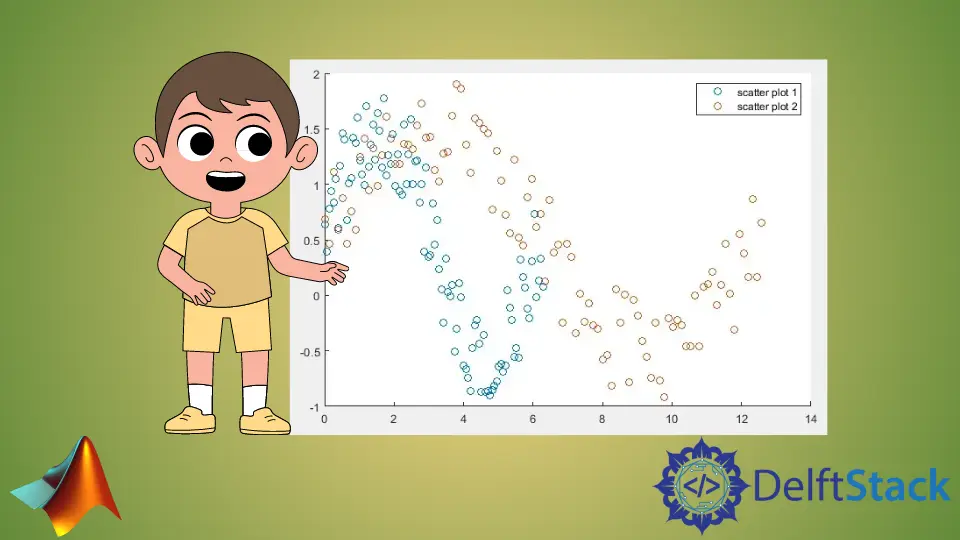
In diesem Tutorial wird das Zeichnen mehrerer Datensätze in einem einzigen Streudiagramm mit der Funktion scatter() und dem Befehl hold on in MATLAB erläutert.
Plotten mehrerer Datensätze in einem einzigen Streudiagramm in MATLAB
Die Funktion scatter() von Matlab zeichnet den gegebenen Datensatz als Kreise oder Blasen auf einem 2D-Diagramm, und die Funktion scatter3() zeichnet den Datensatz auf einem 3D-Diagramm. Mit der Funktion scatter() können wir auch viele Eigenschaften der Kreise oder Blasen von Scatterplots ändern, wie zum Beispiel ihre Grösse und Farbe.
Die Funktionen scatter() und scatter3() wurden auf dieser Seite mit Beispielen besprochen, aber wir haben nur einen einzigen Datensatz zu diesem Thema geplottet. Überprüfen Sie diesen Link, um sich das Thema anzusehen, bevor Sie fortfahren.
Jetzt werden wir besprechen, wie mehrere Datensätze in Matlab in einem einzigen Streudiagramm dargestellt werden. Wir müssen die Funktion scatter() für jeden Datensatz separat verwenden, um ihn auf dem Streudiagramm darzustellen.
Angenommen, wir verwenden mehrere Zeichenfunktionen in Matlab. In diesem Fall ist nur der letzte Plot sichtbar, da der letzte Plot alle anderen Plots überschreibt und wir nur den letzten Plot sehen werden, aber wir können dieses Verhalten von Matlab mit dem Befehl hold on von Matlab deaktivieren .
Wir müssen den Befehl hold on jedes Mal verwenden, wenn wir ein Streudiagramm zeichnen, mit Ausnahme des ersten Streudiagramms, um alle gegebenen Datensätze auf demselben Diagramm zu zeichnen.
Lassen Sie uns zum Beispiel zwei Datensätze auf demselben Streudiagramm in Matlab erstellen und darstellen. Siehe Code unten.
clc
clear
x = linspace(0,2*pi,100);
y = sin(x) + rand(1,100);
scatter(x,y)
x1 = linspace(0,4*pi,100);
y1 = sin(x) + rand(1,100);
hold on
scatter(x1,y1)
legend('scatter plot 1','scatter plot 2')
Ausgabe:

Wir haben den ersten Datensatz im obigen Code gezeichnet und dann den Befehl hold on verwendet, bevor wir den zweiten Datensatz gezeichnet haben. Wir haben auch die Funktion legend() verwendet, um anzuzeigen, welche Farbe zu welchem Datensatz gehört.
Die Anzahl der Argumente der Funktion legend() entspricht der Anzahl der Datensätze, die auf einem einzelnen Streudiagramm dargestellt werden. Wir können jedem Datensatz einen eindeutigen Namen geben, um ihn von anderen Datensätzen zu unterscheiden.
Wenn wir mehrere Datensätze auf demselben Streudiagramm darstellen, gibt Matlab jedem Datensatz eine andere Farbe, damit sie sich voneinander unterscheiden. Wir können in der obigen Ausgabe sehen, dass beide Datensätze unterschiedliche Farben haben, und die Legende auf dem Diagramm gibt Informationen über den Datensatz entsprechend seiner Farbe.
Die Achsengrenzen können sich in mehreren Streudiagrammen je nach Datensatz ändern. Daher dürfen wir die Achsengrenzen nicht festlegen, da einige Datensätze lang sein könnten, und wenn wir die kurzen Achsengrenzen festlegen, wird der gesamte Datensatz nicht im Diagramm abgedeckt.
Wir können die Funktion scatter3() auch für mehrere Plots in einer 3D-Ebene verwenden, genauso wie wir die Funktion scatter() verwendet haben.
